[윈도우10] Sticky Notes(스티커 메모) 로그인하는 방법(동기화 가능)

※스티커 메모를 로그인해서 사용해야 하는 이유
- 스티커 메모에 로그인된 모든 컴퓨터에서 동기화돼서 편리하게 사용 가능
- 혹시라도 있을 PC에 이상이 생겨도 데이터가 사라지지 않음 (매우 중요)
- 스마트폰과도 동기화가 가능 (추후 포스팅 예정)
만약에 설치가 되지 않았다면 다음 링크에서 무료 설치가 가능합니다.
Microsoft Sticky Notes 구매 - Microsoft Store ko-KR
반응형
Microsoft Sticky Notes 구매 - Microsoft Store ko-KR
Microsoft Store에서 이 Windows 10용 앱을 다운로드하세요. 스크린샷을 보고, 최신 고객 리뷰를 읽고, Microsoft Sticky Notes에 대한 평점을 비교하세요.
www.microsoft.com
1. 스티커 메모(Sticky Notes) 실행
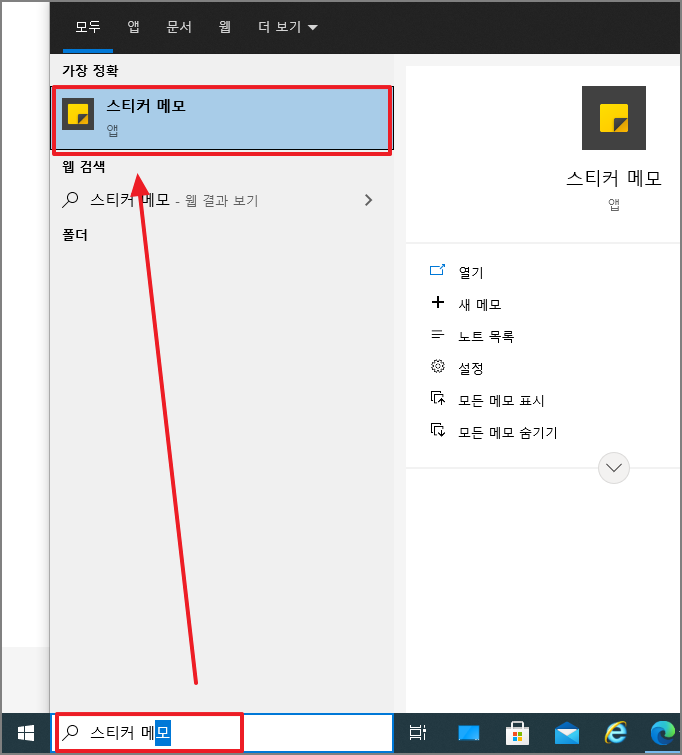
2. 스티커 메모(Sticky Notes) 로그인
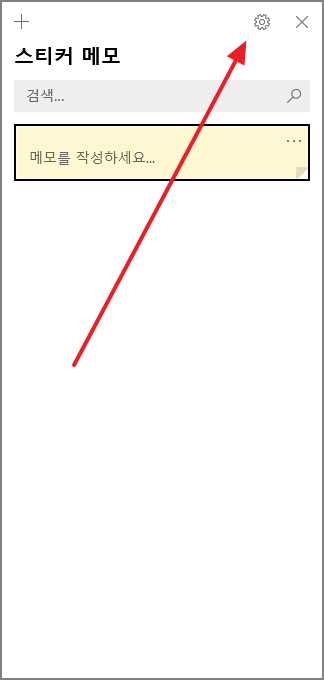
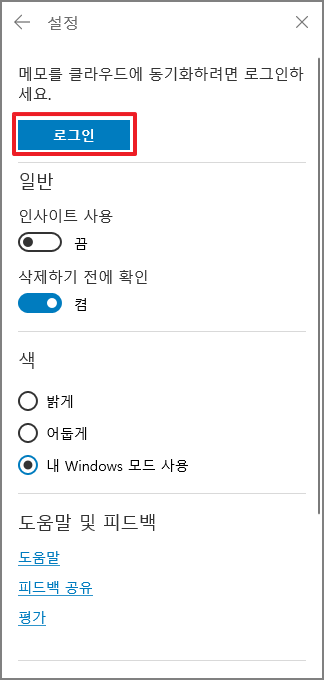
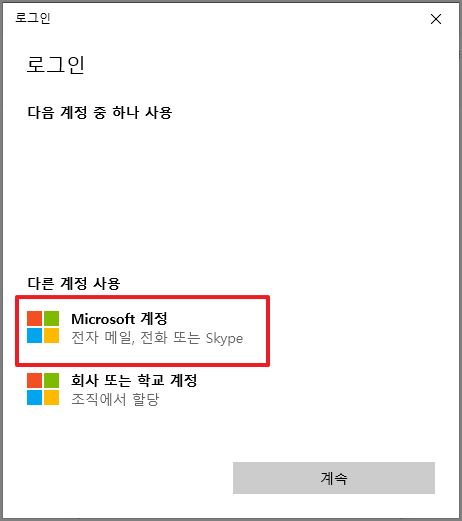
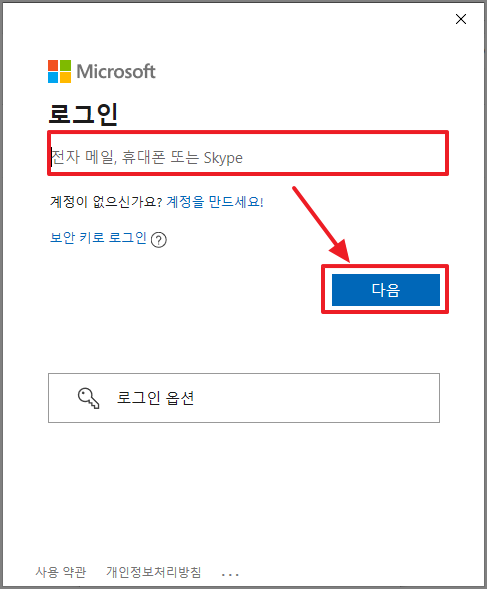
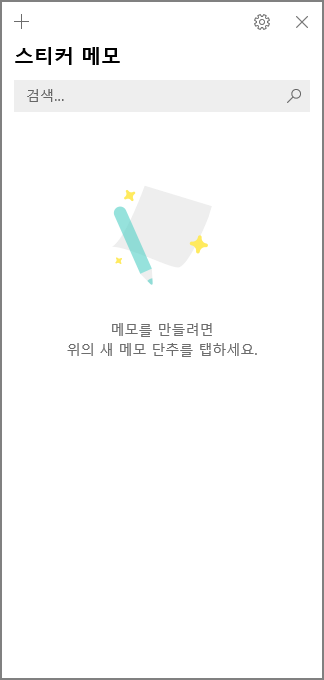

3. 스티커 메모(Sticky Notes) 단축키
메모 생성 및 삭제
Ctrl + N (스티커 메모 생성)
Ctrl + D (스티커 메모 삭제)
글자 형태
Ctrl + U (밑줄 넣기)
Ctrl + T ( 취소선 넣기)
Ctrl + I (글자 기울이기)
Ctrl + B (글자 굵게)
글자 정렬
Ctrl + E (가운데 정렬)
Ctrl + L (왼쪽 정렬)
Ctrl + R (오른쪽 정렬)
글자 크기 변경
Ctrl + Shift + > (글자 크기 크게)
Ctrl + Shift + < (글자 크기 작게)
정보가 마음에 드셨다면 공감 부탁드립니다.(__)
반응형
'컴퓨터ㆍ운영체제' 카테고리의 다른 글
| [윈도우10] 컴퓨터 다크 모드(야간 모드) 적용하기 (0) | 2021.06.01 |
|---|---|
| [초보용] 내 컴퓨터 CPU / 운영 체제 / 램(메모리) 용량 / Windows 사양 확인하는 3가지 방법 (0) | 2021.05.28 |
| [윈도우10] 네트워크 초기화하는 방법 (0) | 2021.05.21 |
| [윈도우10] 부팅 시 자동으로 시작하는 프로그램 끄기 (0) | 2021.05.18 |
| [윈도우10] 작업표시줄 시계에 요일 나오게 하는 방법 (0) | 2021.04.25 |
| [윈도우10] Sticky Notes(스티커 메모) 스마트폰과 연동(동기화)하기 (0) | 2021.04.23 |
| [윈도우10] 갤럭시 스마트폰의 USB 케이블이 PC에 인식되지 않을 때 (0) | 2021.04.23 |
| [윈도우10] 하드(HDD,SSD) 파티션 분할, 합치는 방법 [2-2] (0) | 2021.04.23 |






